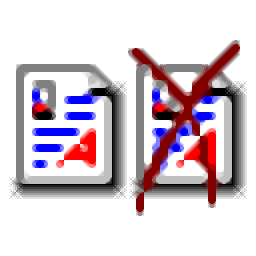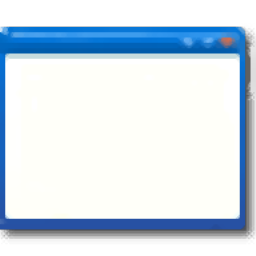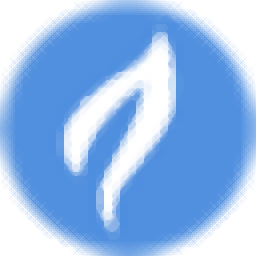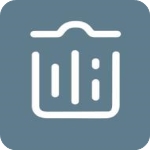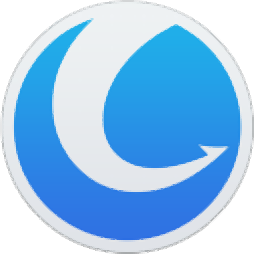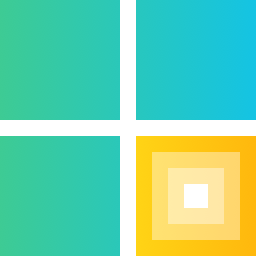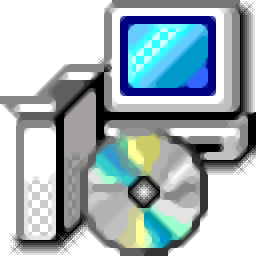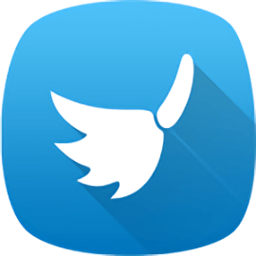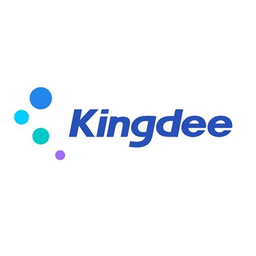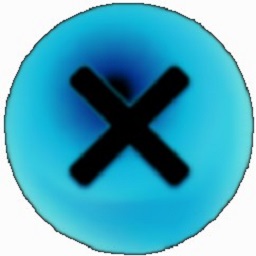Files Inspector中文版
v4.15大小:17.4 MB更新:2024/12/11
类别:卸载清除系统:WinAll
分类分类

大小:17.4 MB更新:2024/12/11
类别:卸载清除系统:WinAll
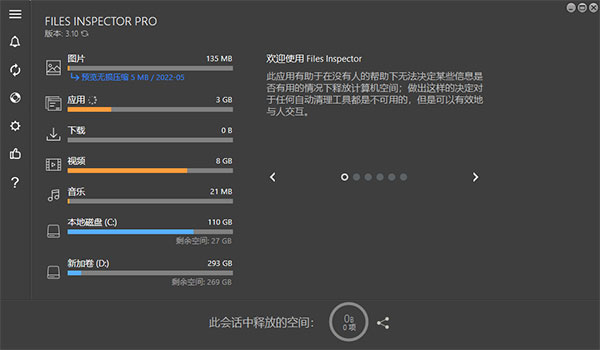
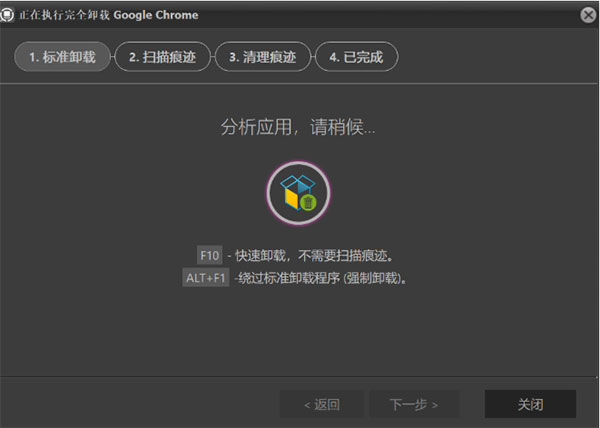
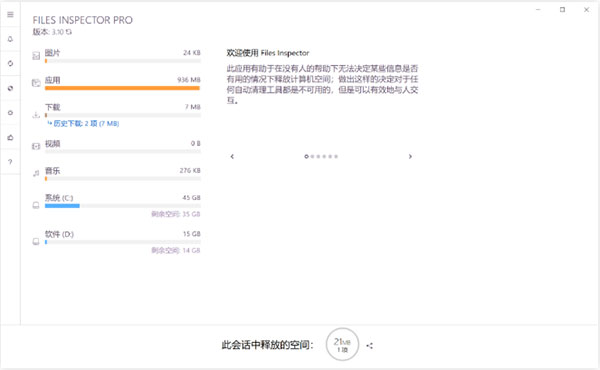
Files Inspector提供电脑文件分析功能,可以在软件界面直接显示C盘D盘空间,可以在软件显示图片、音乐、视频、应用程序,让用户可以知道电脑哪些文件最大,从而找到不需要的文件执行删除,电脑上的数据类型非常多的,如果不知道哪些数据最大就可以通过这款软件快速分析,启动软件就可以自动读取C盘D盘全部数据,可以将数据分类展示在界面,您可以选择删除图片、删除视频,也可以打开应用程序界面,直接卸载不需要的软件,需要就可以下载使用!

此应用有助于在没有人的帮助下无法决定某些信息是否有用的情况下释放计算机空间;做出这样的决定对于任何自动清理工具都是不可用的,但是可以有效地与人交互。
2种程序工作模式
按类型(左侧列表中的图片、视频和其他内容)查看系统的数据,或单击设备(例如:C盘)查看哪些文件和文件夹占用了最多的空间。
什么文件占用的空间最多
显示系统中最大的文件和文件夹以及安装的应用;这有助于分辨哪些数据在系统中占用的空间最多。
压缩图像大小而不丢失质量
系统中有些图像可以压缩大小而不损害其质量;转到“图片”区域,其中具有图像的文件夹图表显示了通过压缩图像大小可以释放该大小的多少。
分析外置硬盘设备
想要分析其他设备,例如闪存驱动器等设备,请单击窗口左侧的齿轮图标转到设置;在“数据分析”中选择要分析的设备。
删除不需要的信息
当你打开“视频”"或其他区域时,看到不需要的文件你可以任性地删除;最后删除信息是在关闭程序时完成的,并在窗口底部显示可用空间。
1、Files Inspector支持文件查看功能,可以在软件显示C盘D盘
2、可以查看容量信息,显示磁盘剩余的空间
3、支持文件大小查看,打开C盘就可以显示全部文件夹大小
4、支持删除功能,找到C盘大型文件就可以点击删除
5、支持压缩功能,选择要压缩大小的文件,除了删除/压缩大小之外,全部选种
6、支持在Windows文件资源管理器中显示,直接在原始目录删除
7、支持音乐文件查看,可以在软件显示电脑保存的全部音乐文件大小
8、视频删除功能,找到体积很大的视频就可以删除,可以自动排列视频文件
1、启动Files Inspector就可以进入文件查看界面,点击任意文件查看细节内容

2、点击应用程序,可以在软件显示电脑安装的软件,可以点击卸载

3、如图所示,勾选一个不需要的软件,点击右侧的卸载按钮就可以删除软件

4、弹出卸载的引导界面,点击确定按钮就可以自动卸载

5、标准卸载完成,将扫描此应用在系统中残余的文件、文件夹和注册表项。

6、软件设置界面,跳过用户帐户控制警告(UAC)
您可以从桌面上的快捷方式启动 Files Inspector而不发出用户帐户警告。

7、退出时从回收站中删除会话的备份
注意!如果启用该选项,则可以释放备份所占用的驱动器空间,但是将无法还原关闭程序后删除的文件。

8、数据分析>排除列表
在计算某些数据(图像,视频等)的大小时,请排除以下文件夹的内容:

9、通知
如果您至少可以释放那么多磁盘空间,请通知我
200MB:
无损可压缩图像
历史下载
下载

10、应用>排除列表
在系统中搜索程序的痕迹时,将跳过这些注册表项,文件和文件夹。

microsoft office卸载工具卸载清除66.00 KB正式版
详情office卸载工具win10版卸载清除66.00 KB官方版
详情电脑清微信僵尸粉软件卸载清除49.95 MB最新版
详情RegClean pro卸载清除10.28 MBv8.45.81.124
详情ccleaner中文版卸载清除73.5 MBv6.29.11342
详情Coolmuster Android Eraser(安卓手机擦除)卸载清除20.6 MBv2.1.27
详情360软件管家最新版本卸载清除4.39 MBv7.5.0.1380 免费版
详情ccleaner win10电脑版卸载清除73.5 MBv6.29.11342
详情office2016卸载工具 官方版卸载清除1.00 MBv1.0 绿色版
详情doublekiller(重复文件扫描软件)卸载清除383 KBv1.6 中文绿色版
详情北信源免密码卸载工具卸载清除513 KBv1.0 绿色版
详情清浊桌面版卸载清除10.0 MBv1.0.2 官方测试版
详情AutoRemove(CAD卸载工具)卸载清除8.16 MBv1.0.4 绿色免费版
详情windows installer clean up win10版卸载清除309.00 KBv4.71.1015.0 简体中文版
详情猎豹清理大师电脑版卸载清除41.51 MBv6.21.8 官方版
详情solidworks完全卸载清理工具(swcleanuninstall)卸载清除26.00 KBv1.0 绿色版
详情Glary Utilities Pro(垃圾清理)卸载清除24.8 MBv6.17.0.21
详情hibit uninstaller官方版(hibit强力卸载软件)卸载清除11.3 MBv3.2.40
详情Geek Uninstaller卸载清除2.19 MBv1.5.2.165
详情系统垃圾清理王电脑版卸载清除2.26 MBv7.05 钛金绿色版
详情hiberfil.sys清理工具卸载清除21.00 KBv1.0 绿色版
详情腾讯柠檬清理mac官方版卸载清除55.50 MBv4.9.0 苹果最新版
详情Windows优化大师软件卸载清除67.5 MBv6.2024.0.1.113000.1001 官方版
详情知了C盘清理卸载清除49.9 MBv1.0.8.18 官方版
详情Office Scrubber(Office卸载工具)卸载清除290 KBv11 中文汉化绿色版
详情超级兔子清理王软件卸载清除1.40 MBv8.20 电脑版
详情ccleaner绿色增强版卸载清除73.5 MBv6.29.11342
详情净网先锋安全卸载器pc版卸载清除62.00 KBv1.0 电脑版
详情新毒霸垃圾清理独立版卸载清除4.90Mv2014.12.26.12019
详情ccleaner专业版(系统垃圾清理工具)卸载清除73.5 MBv6.29.11342
详情avast卸载软件卸载清除10.97 MBv21.4.6266.0 官方版
详情pageoffice客户端控件卸载工具卸载清除675.00 KBv1.0.0.1 绿色版
详情CX-One Remover(欧姆龙CX-One专用卸载软件)卸载清除4.70 MBv1.1.0.3 官方版
详情ccleaner portable32位/64位官方版卸载清除73.5 MBv6.29.11342
详情金蝶k3注册表清理工具卸载清除171.00 KB绿色版
详情幻影刷机通免费版卸载清除111.00 KB官方版
详情IObit Uninstaller Pro免费版卸载清除29.2 MBv14.0.0
详情ccleaner win8 64bit卸载清除73.5 MBv6.29.11342
详情softcnkiller软件卸载清除1.20 MBv2.42 最新版
详情Bulk Crap Uninstaller(软件批量卸载工具)卸载清除141 MBv5.8
详情点击查看更多
360软件管家最新版本卸载清除4.39 MBv7.5.0.1380 免费版
详情windows installer clean up win10版卸载清除309.00 KBv4.71.1015.0 简体中文版
详情超级兔子清理王软件卸载清除1.40 MBv8.20 电脑版
详情恶意软件清理助手roguecleaner卸载清除1.30 MBv2.89 绿色版
详情净网先锋安全卸载器pc版卸载清除62.00 KBv1.0 电脑版
详情revo uninstaller pro便携版卸载清除9.93 MBv4.3.3 32/64位
详情ccleaner windows7 64bit版卸载清除73.5 MBv6.29.11342
详情ccleaner中文版卸载清除73.5 MBv6.29.11342
详情your uninstaller中文版卸载清除6.35 MBv7.5.2014.3 官方版
详情duplicate cleaner(重复文件删除软件)卸载清除73.9 MBv5.16.0
详情点击查看更多
your uninstaller中文版卸载清除6.35 MBv7.5.2014.3 官方版
详情your uninstaller pro中文版卸载清除6.50 MBv7.5 绿色版
详情unlocker强制删除工具卸载清除364.00 KBv1.9.2 电脑版
详情简单百宝箱系统垃圾清理工具卸载清除1.40 MB免费版
详情文件粉碎及磁盘空间清理工具卸载清除5.00 MBv1.1绿色版
详情wholockme电脑版卸载清除23.00 KB绿色版
详情hiberfil.sys清理工具卸载清除21.00 KBv1.0 绿色版
详情systweak regclean pro(注册表清理工具)卸载清除4.78 MBv8.8.81.1136
详情windows installer clean up win10版卸载清除309.00 KBv4.71.1015.0 简体中文版
详情registry mechanic 2020卸载清除12.85 MB免费版
详情ie8强制卸载工具卸载清除4.30 MBv1.5 绿色版
详情净网先锋安全卸载器pc版卸载清除62.00 KBv1.0 电脑版
详情win10 ie浏览器卸载工具官方版卸载清除1.20 MBv3.6 绿色版
详情完美卸载免安装版卸载清除22.00 KBv31.16 win10官方版
详情uninstall tool卸载工具卸载清除3.00 MBv3.5.10 官方版
详情超级兔子清理王软件卸载清除1.40 MBv8.20 电脑版
详情完美卸载官方版卸载清除6.48 MBv31.16 免费版
详情norton removal tool(诺顿卸载辅助工具)卸载清除809.00 KBv22.5.0.17 官方版
详情winaso registry optimizer官方版卸载清除7.63 MBv5.1.0
详情注册表优化专家pc版卸载清除638.00 KB官方版
详情电脑流氓软件卸载神器卸载清除1.97 MB官方版
详情系统垃圾清理王电脑版卸载清除2.26 MBv7.05 钛金绿色版
详情Eraser(历史记录清除)卸载清除8.28 MBv6.2.0.2982 英文绿色版
详情wise disk cleaner pro卸载清除3.90 MBv10.2.7.778 便携版
详情o&o safeerase 免费版卸载清除24.40 MB32/64位
详情dll强制卸载工具卸载清除483.00 KBv3.0 绿色版
详情revo uninstaller pro便携版卸载清除9.93 MBv4.3.3 32/64位
详情system ninja(系统忍者)卸载清除2.81 MBv3.2.9 电脑版
详情可牛杀毒文件粉碎工具卸载清除80.00 KBv1.1 绿色版
详情卸载天尊电脑版卸载清除2.70 MBv2.3.5.200 官方版
详情360软件管家最新版本卸载清除4.39 MBv7.5.0.1380 免费版
详情microsoft office卸载工具卸载清除66.00 KB正式版
详情系统垃圾清理工具(kcleane)卸载清除3.09 MBv3.5.2.97 正式版
详情geek uninstaller中文版卸载清除2.19 MBv1.5.2.165
详情regfix注册表关键值修复工具卸载清除145.00 KBv1.2.3 正式绿色版
详情file pulverizer中文版卸载清除597.00 KBv5.0 免费版
详情remove office 2010电脑版卸载清除51.00 KB免费版
详情adobe清理工具卸载清除5.63 MBv6.0.0.28 正版
详情新毒霸垃圾清理独立版卸载清除4.90Mv2014.12.26.12019
详情vs2008卸载工具官方版卸载清除474.00 KBv6.0.2900.2180 绿色版
详情点击查看更多